9.1 Iniciar y finalizar llamadas
Con Enreach Contact, tienes varias opciones para hacer llamadas.
Al guardar y procesar los datos personales, observa las respectivas normas legales de protección de datos aplicables. Si tiene alguna pregunta sobre la protección de datos, póngase en contacto con su administrador.
Los datos personales no pueden eliminarse automáticamente. Para cumplir con la normativa vigente en materia de protección de datos, puede ser necesario eliminar las entradas manualmente.
Así inicias y finalizas una llamada desde la lista de contactos
Los ajustes de REACH se adoptan por defecto. Para cambiar esto, consulta Tipo de conexión.
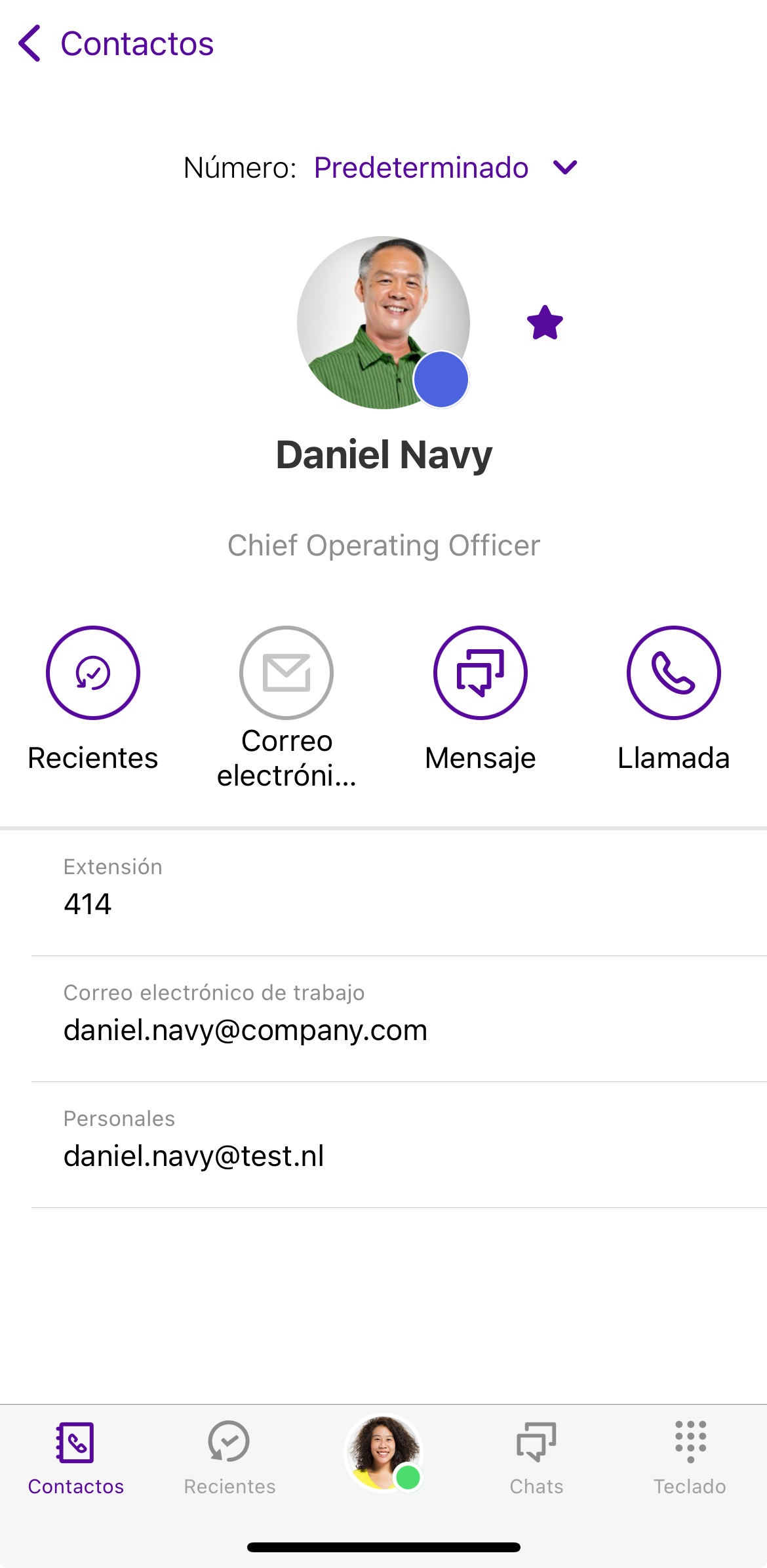
Para cambiar el tipo de conexión seleccionado en los ajustes una vez para la siguiente llamada, pulsa firmemente sobre el número de teléfono dentro del perfil del contacto y selecciona el tipo de conexión deseado.
Así estableces un número de teléfono predeterminado para un contacto
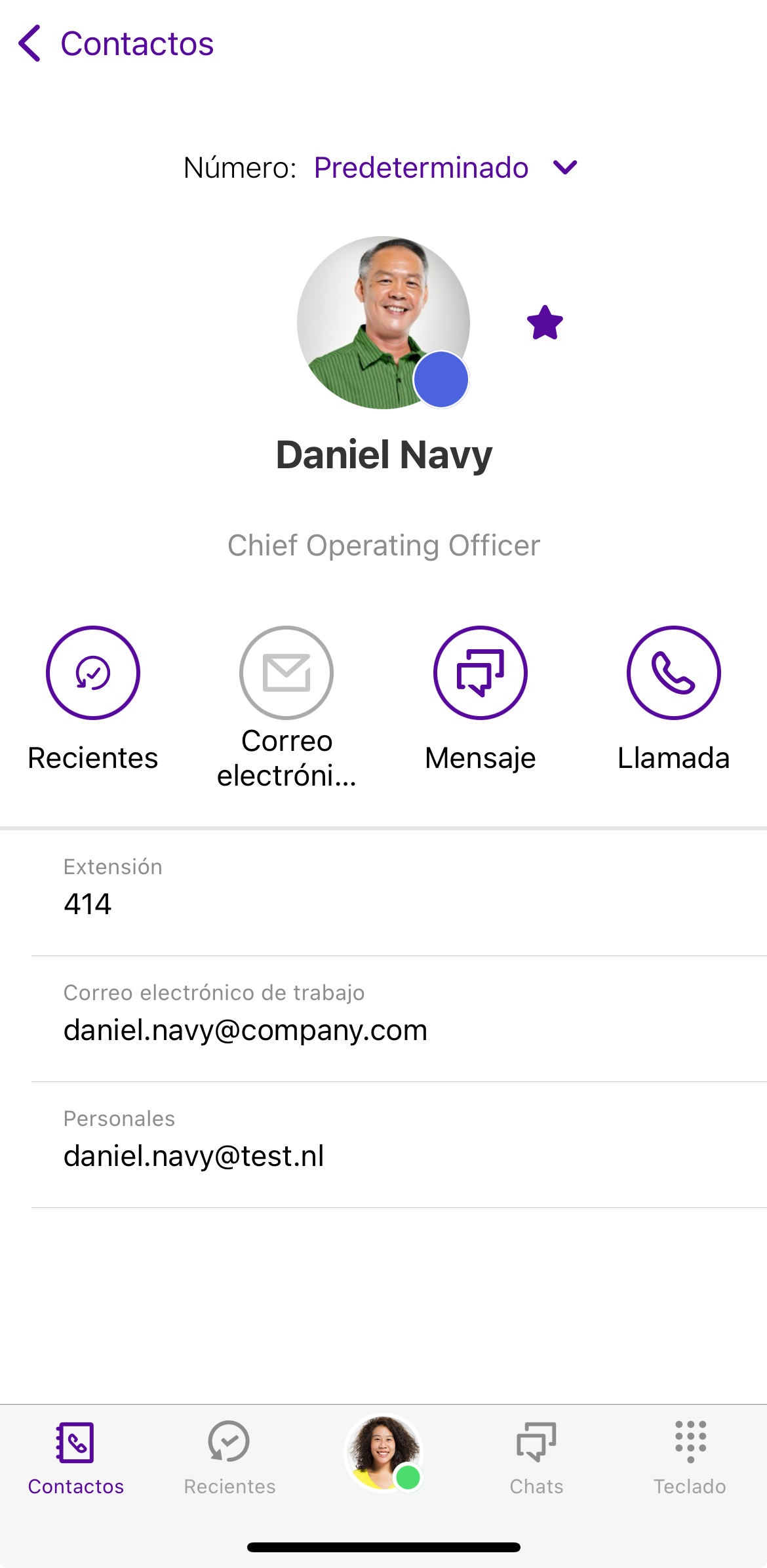
Para marcar uno de los otros números de teléfono almacenados del contacto, tócalo en el perfil del contacto o mantén pulsado el icono del auricular y selecciona el número de teléfono deseado. La llamada a este número de teléfono se establecerá inmediatamente.
Así inicias y finalizas una llamada a través de la lista de Recientes
Para cambiar el tipo de conexión seleccionado en los ajustes una vez para la siguiente llamada, pulsa firmemente sobre la entrada dentro de la lista de llamadas y selecciona el tipo de conexión deseado.
Así inicias una llamada desde el marcador
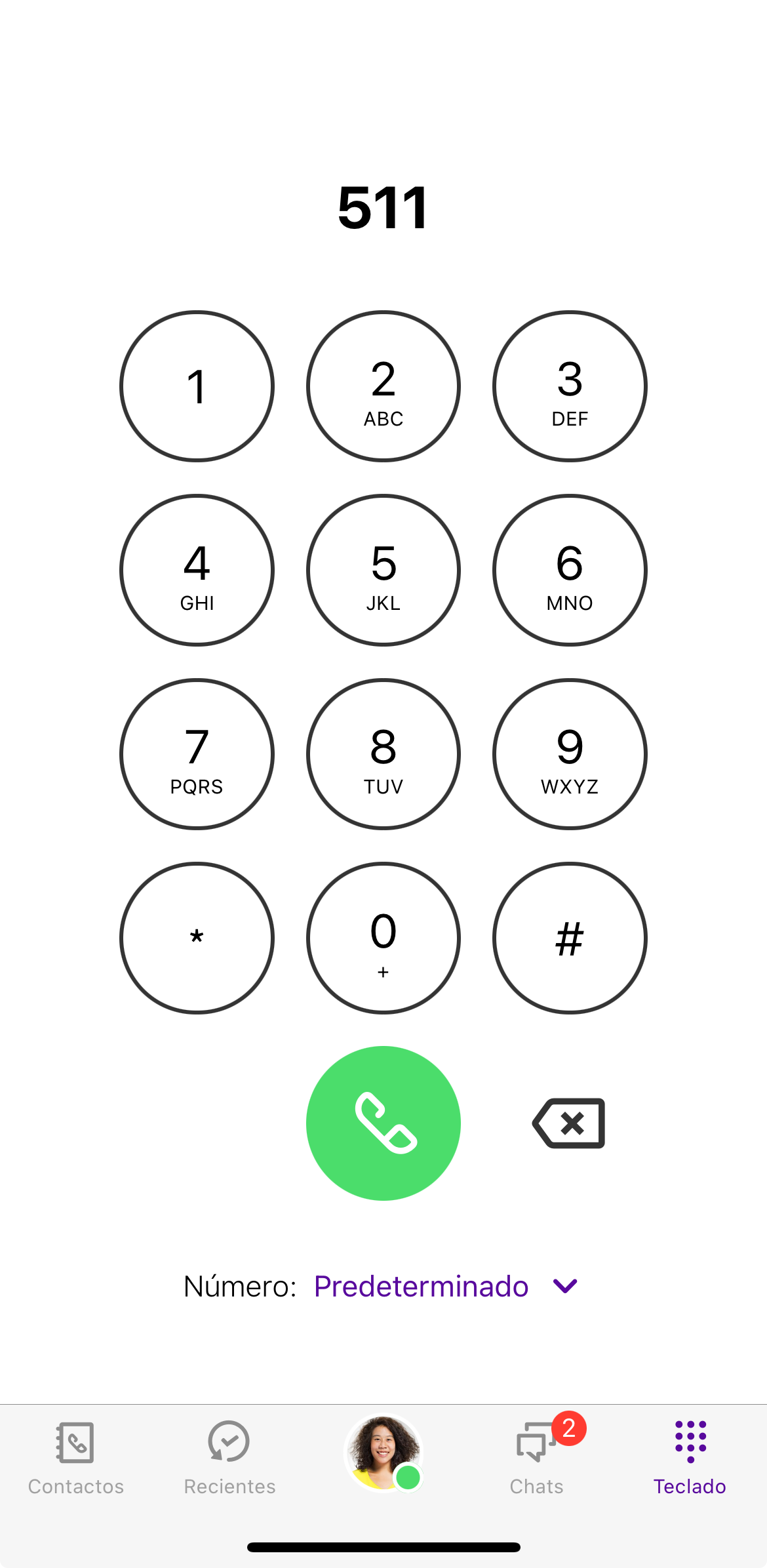
Si has copiado un número de teléfono o caracteres DTMF de otra aplicación al portapapeles, mantén pulsado el campo situado encima del teclado hasta que aparezca la opción Pegar.
Para cambiar el tipo de conexión seleccionado en los ajustes una vez para la siguiente llamada, pulsa firmemente el botón del auricular. Puedes cambiar el tipo de conexión para la siguiente llamada.